
Jika Anda memiliki masalah dengan penglihatan Anda atau ingin Mac Anda membacakan hal-hal di layar untuk Anda, Anda dapat melakukannya hanya dalam beberapa langkah sederhana menggunakan utilitas VoiceOver.
Utilitas VoiceOver digunakan untuk membaca konten layar seperti jendela dan menu, sehingga Anda mengetahui apa yang ada di layar dan Anda dapat mengontrol komputer Anda menggunakan keyboard. Untuk mengakses Utilitas VoiceOver, Anda perlu membuka opsi Aksesibilitas yang terdapat di Preferensi Sistem.

Setelah terbuka, klik "VoiceOver" untuk mengakses utilitas.
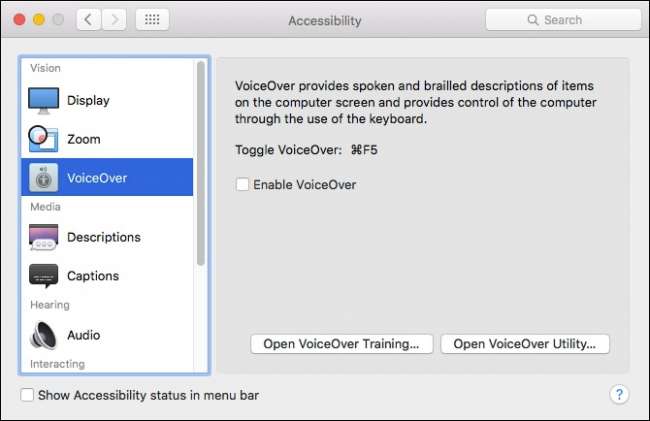
VoiceOver juga dapat diaktifkan atau dinonaktifkan menggunakan pintasan keyboard "Command + F5". Saat Anda pertama kali membuka VoiceOver, layar perkenalan akan muncul dan suara narator akan menjelaskan apa yang dilakukan VoiceOver. Anda dapat menonaktifkan layar ini dengan mencentang "Jangan tampilkan pesan ini lagi". Kemudian, di masa mendatang, Anda dapat mengaktifkan VoiceOver dengan cepat hanya dengan menekan Command + F5.

Saat Anda menggunakan VoiceOver, narator akan mendeskripsikan setiap elemen layar yang saat ini Anda akses. Misalnya, di tangkapan layar berikut, kami melihat bahwa kami berada di atas meja. Jika kita ingin masuk ke tabel ini, kita akan menggunakan shortcut keyboard "Control + Option + Shift + Panah Bawah".
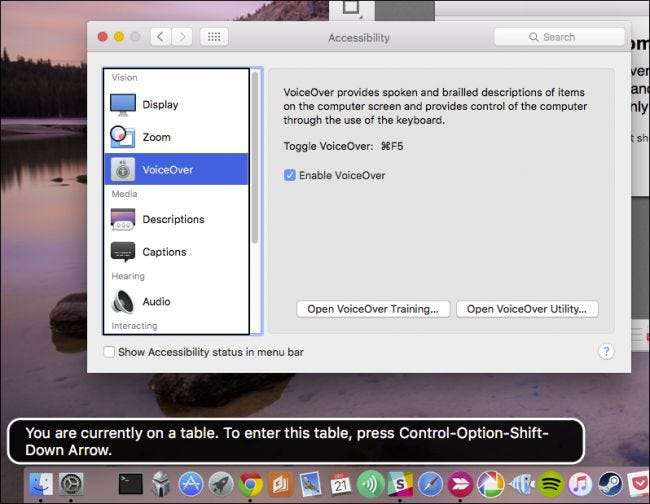
Setiap kali Anda berpindah dari satu elemen ke elemen lainnya, deskripsi tekstual yang sesuai akan muncul di sudut kiri bawah layar dan konten akan dinarasikan.
Jika Anda ingin mempelajari seluk beluk asisten VoiceOver, Anda harus mengklik "Open VoiceOver Training ..." untuk memulai tutorial VoiceOver.
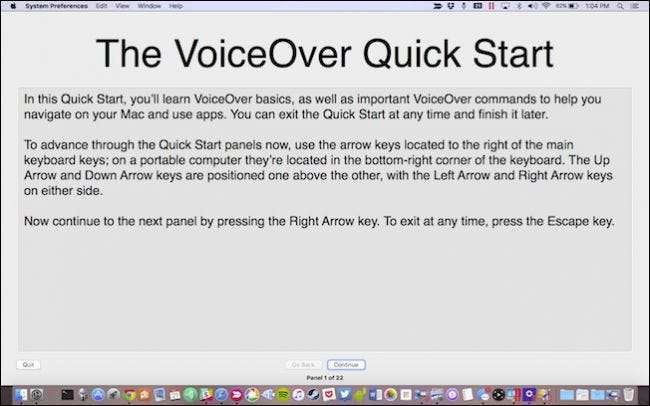
Anda akan dapat mengikuti tutorial VoiceOver dengan menggunakan panah kiri dan kanan yang terletak di keyboard Anda. Ingatlah bahwa, jika Anda maju ke layar berikutnya dan kemudian kembali, konten layar akan dibacakan untuk Anda dari awal, jadi pastikan semuanya sudah selesai membaca semua untuk Anda sebelum melanjutkan.

Dengan VoiceOver aktif, Anda sekarang dapat menavigasi komputer Anda dan akan diberi tahu elemen layar apa yang sedang Anda buka, apa fungsinya, ucapkan, dan cara berinteraksi dengannya. Misalnya, saat Anda mengunjungi halaman web, VoiceOver akan memberi tahu Anda di mana Anda berada di halaman web tersebut, dan tombol apa yang digunakan untuk menavigasi. Untuk mematikan VoiceOver, cukup gunakan pintasan keyboard “Command + F5” lagi.
Utilitas VoiceOver
Saat Anda mengakses asisten VoiceOver dari preferensi Aksesibilitas, Anda dapat mengklik opsi untuk membuka Utilitas VoiceOver, yang memungkinkan Anda mengakses serangkaian opsi konfigurasi.
Untuk memulai, terdapat opsi Umum, yang memungkinkan Anda menentukan salam untuk utilitas VoiceOver untuk diucapkan setelah Anda masuk. Selain itu, Anda dapat memutuskan tombol pengubah mana yang akan digunakan untuk VoiceOver, dan apakah VoiceOver diizinkan untuk dikontrol dengan AppleScript.
Salah satu opsi yang lebih menarik adalah untuk preferensi portabel, yang memungkinkan Anda menyimpan opsi VoiceOver ke drive portabel sehingga Anda dapat membawanya dan menggunakannya di Mac lain.
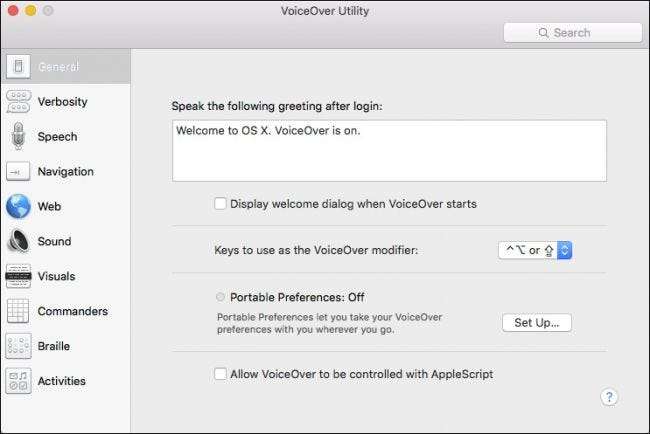
Pilihan selanjutnya adalah mendefinisikan verbositas. Secara default, verbositas ucapan disetel ke "Tinggi". Jika Anda melakukan aktivitas berulang dan merasa VoiceOver berbicara terlalu banyak, Anda dapat menurunkan verbositasnya.
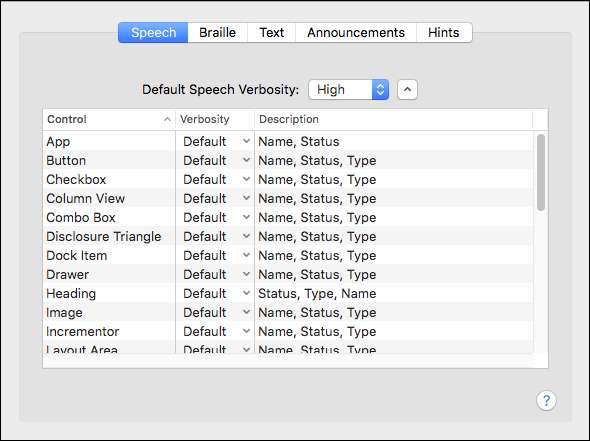
Memeriksa opsi untuk "Teks", Anda akan melihat bagaimana Utilitas VoiceOver akan berfungsi saat menangani teks. Misalnya, saat Anda mengetik, ia akan mengucapkan karakter dan kata, membaca angka sebagai digit, dan sebagainya.
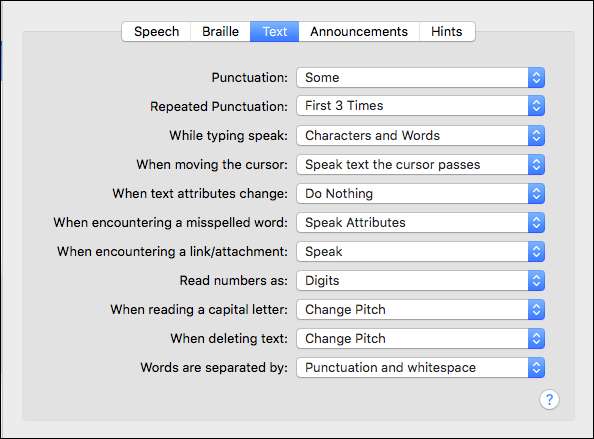
Pada tab “Pengumuman”, Utilitas VoiceOver akan mengumumkan acara seperti saat tombol Caps Lock ditekan, mengucapkan teks dalam kotak dialog, dan banyak item lainnya. Anda mungkin mulai sekarang mengerti mengapa ada opsi untuk membawa konfigurasi VoiceOver Anda. Ada banyak pilihan!
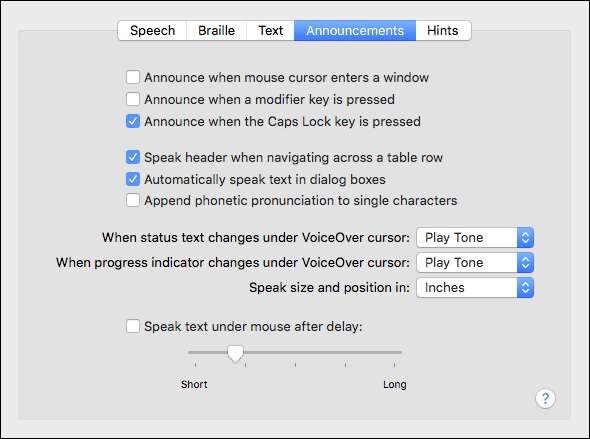
Berikutnya adalah opsi Ucapan. Di sini Anda akan dapat menyesuaikan suara mana yang Anda dengar, dan bagaimana Anda mendengarnya. Ada cara untuk mengatur kecepatan, nada, volume, dan intonasi. Ini sangat berguna jika Anda merasa suara VoiceOver berbicara terlalu cepat
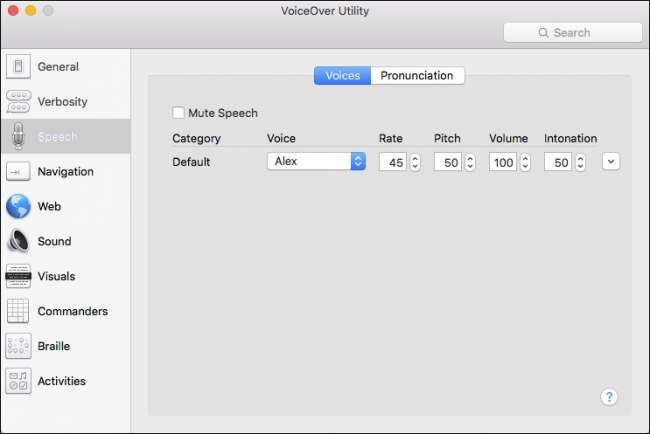
Pada tab “Pengucapan”, Anda akan dapat menentukan bagaimana Utilitas VoiceOver mendeskripsikan elemen teks tertentu seperti emotikon dan simbol tanda baca.
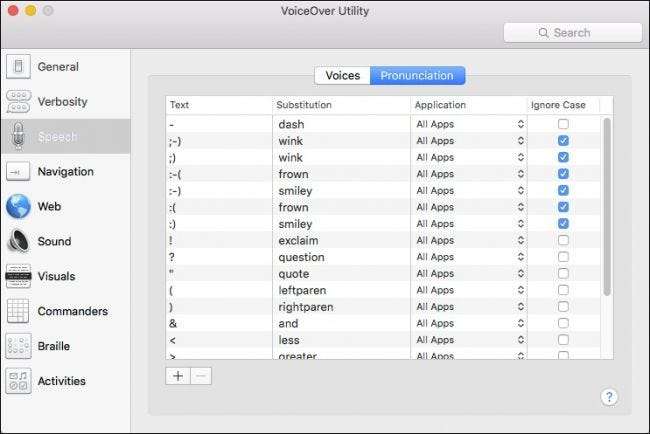
Item "Navigasi" cukup sederhana. Dengan ini, Anda akan dapat menentukan bagaimana VoiceOver memberi tahu Anda di mana Anda berada, seperti apakah kursor VoiceOver mengikuti titik penyisipan, atau sebaliknya, dan seterusnya.
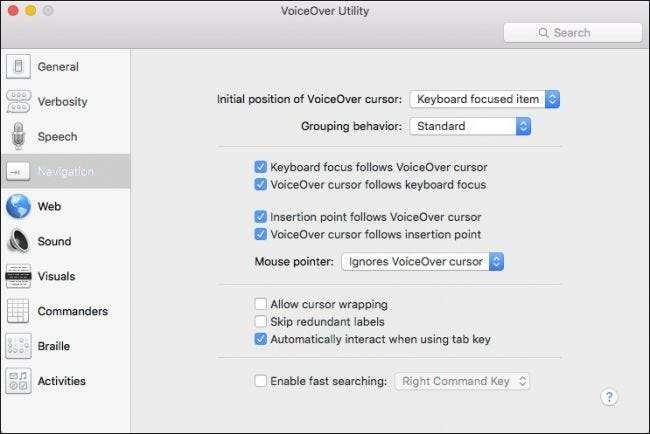
Bagian web menangani semua aspek penjelajahan Internet, seperti Navigasi, Pemuatan Halaman, dan sesuatu yang disebut Web Rotor, yang pada dasarnya memungkinkan Anda menggilir elemen di halaman web menggunakan tombol panah.
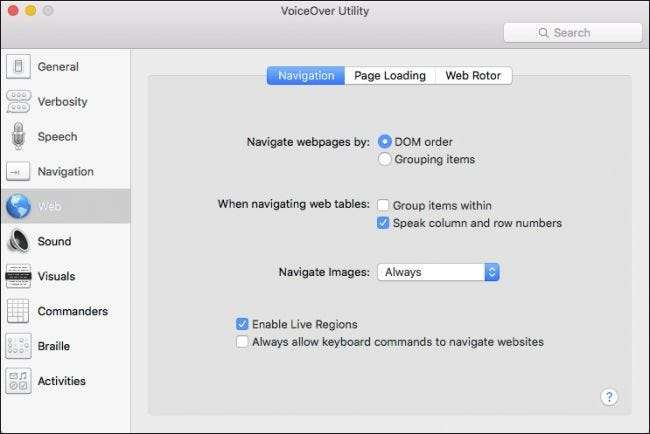
Berikutnya, kami memiliki item Suara, yang seperti yang Anda duga, menangani aspek suara komputer Anda terkait dengan Utilitas VoiceOver.
Anda dapat mematikan efek suara saat Utilitas VoiceOver aktif, mengaktifkan pengecilan audio, yang berarti jika Anda mendengarkan sesuatu seperti lagu atau podcast, secara otomatis akan menjadi lebih senyap dan memungkinkan Utilitas VoiceOver didengar.
Terakhir, Anda dapat mengaktifkan atau menonaktifkan audio posisi, dan memilih perangkat keluaran Anda, yang kemungkinan besar adalah speaker internal Mac Anda secara default.
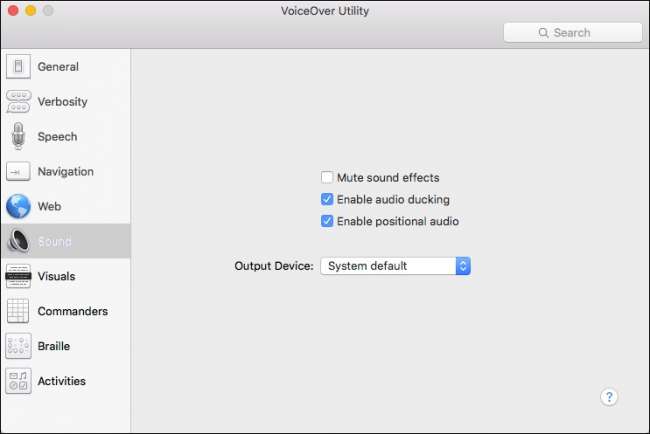
Berikutnya adalah opsi Visual. Sederhananya, ini akan memungkinkan Anda untuk mengontrol cara Utilitas VoiceOver menampilkan elemen layar, seperti kursor VoiceOver, ukuran dan transparansi Panel Teks, apakah akan menampilkan Panel Braille atau tidak, dan lainnya.
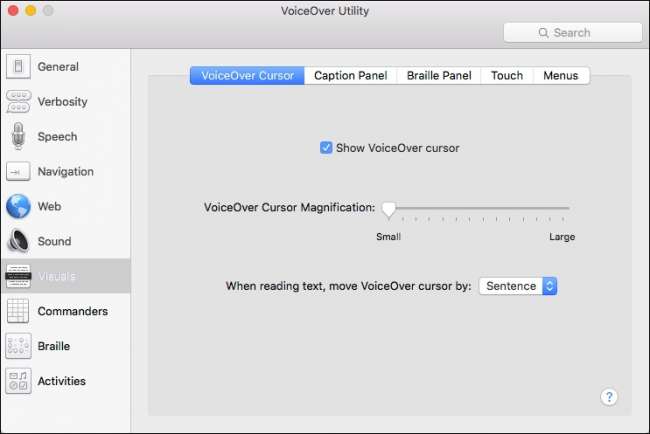
Item berikutnya dalam Utilitas VoiceOver adalah Commanders.
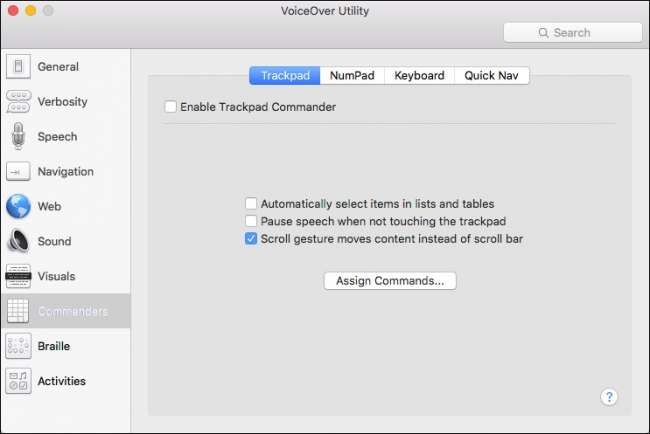
Dengan commanders, Anda dapat menetapkan perintah ke gerakan, baik itu di trackpad, number pad, atau keyboard. Anda juga dapat menetapkan satu tombol Nav Cepat untuk mengikat ke perintah.
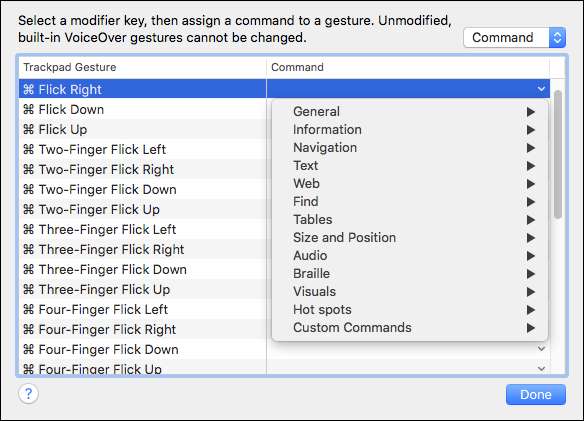
Opsi Braille hanya akan berlaku jika Anda memiliki Tampilan Braille yang terhubung, tetapi cukup untuk mengatakan, di sini Anda akan dapat menampilkan braille delapan titik, menggunakan terjemahan braille otomatis, dan sebagainya.
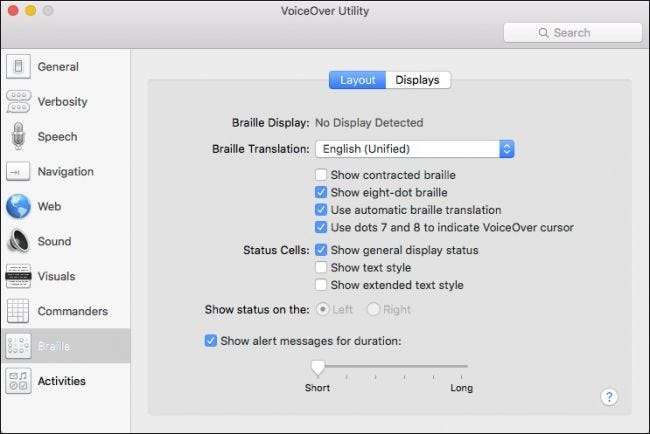
Terakhir, opsi terakhir dalam pengaturan Utilitas VoiceOver akan memungkinkan Anda mengatur aktivitas sehingga VoiceOver disesuaikan untuk penggunaan tertentu.
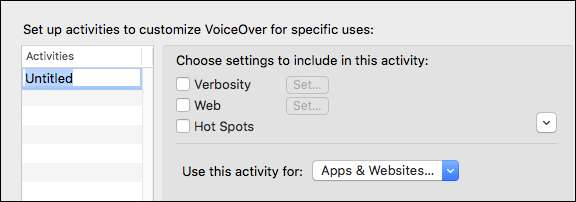
Jadi, Anda dapat mengatur aktivitas untuk bekerja dengan aplikasi tertentu, preferensi sistem, situs web, dan memilih verbositas, pengaturan web, dan hot spot. Daya tariknya adalah memungkinkan Anda menyesuaikan cara suara berbicara dengan kecepatan apa untuk aktivitas tertentu. Anda mungkin ingin suara berbicara dengan cepat dan minimal pada preferensi sistem, tetapi kemudian berbicara lebih lambat dan menyeluruh di laman web. Menyiapkan aktivitas akan memungkinkan Anda melakukan itu daripada menggunakan asisten VoiceOver dengan cara yang sama untuk setiap jendela, aplikasi, dan situs web.
VoiceOver di OS X dapat sangat berguna tidak hanya untuk membantu individu dengan penglihatan yang buruk, tetapi bahkan mereka yang hanya ingin komputer mereka membacakan teks untuk mereka sehingga mereka dapat berkonsentrasi pada tugas lain. Jika Anda merasa ingin menggunakan asisten VoiceOver atau hanya perlu, kami sarankan Anda meluangkan waktu untuk membiasakan diri dengannya dan bahkan menggunakan asisten Voiceover yang dijelaskan sebelumnya.







